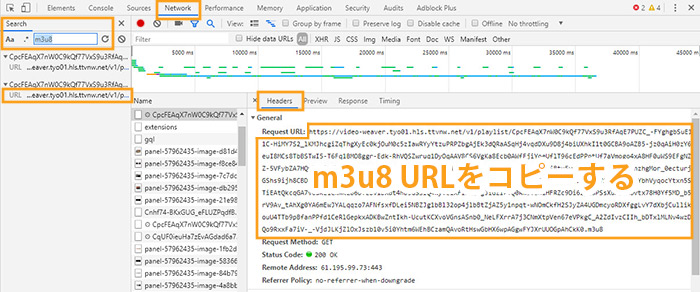無料&簡単!Chromeでm3u8をダウンロードして保存する方法!

今人気の動画配信サービスではm3u8を利用する動画がたくさんあります。そして生配信が完了しても動画を再生できるために、m3u8ファイルをダウンロードする必要があります。しかし、多くの動画ダウンロードソフトはm3u8ファイル動画のダウンロードに対応できません。
今回はChromeブラウザを使っている方のために、Chromeでm3u8をダウンロードする時の利用するツールと、詳しい操作手順などをご紹介していきます。
- ① 「私的利用」「再配布しない」「広告を押さない」ということを忘れないで利用してください!!
- ② 権利者の許可なく配信映像を撮影・録音・録画・ダウンロードして公衆送信することは、著作権侵害となるおそれがありますので、撮影・録音・録画・ダウンロードを行う前に、動画配信サービスの利用規約をご了承ください。
注意
目次
Chromeでm3u8をダウンロード:必要なものを確認
Chromeでm3u8をダウンロードする方法①:m3u8 urlを使う
Chromeでm3u8をダウンロードする方法②:拡張機能を使う
Chromeでm3u8をダウンロードできない場合は?
Chromeでm3u8をダウンロード:必要なものを確認
Chromeでm3u8ファイルをダウンロードするために、まずChromeでm3u8をダウンロードすることに必要なものをチェックしてみましょう。
1. 最新版のChrome
Google Chromeをインストールしていない場合、Googleの公式サイトから最新版のChromeを無料ダウンロードする必要があります。
また、Chromeは最新バージョンではない場合、不具合が発生する可能性があるので、Chromeをインストールした場合、使っているChromeが最新版であるかどうかを確認する必要があります。最新版ではない場合、指示に従ってアップデートを行うだけです。
- 最新版のChromeダウンロード:https://www.google.com/intl/ja_jp/chrome/
- Chromeバージョン確認:chrome://settings/help
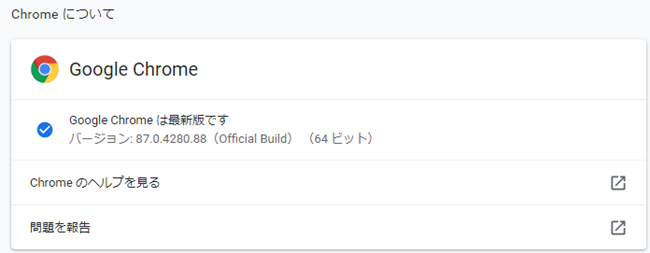
2. 拡張機能
皆さんChromeの拡張機能を使ってm3u8ファイルをダウンロードできることをご存知でしょうか?Google Chromeをインストールした後、m3u8のダウンロードや保存に対応の拡張機能を探し、Chromeにインストールすると、生配信のm3u8ファイルをダウンロードできます。
- 拡張機能とは、Chromeに機能を追加するプログラムファイルのことで、簡単にいえば「スマートフォンのアプリ」のようなものです。拡張機能を追加することによってChromeもより便利になって、いろんなこと、例えば動画のダウンロードなどができるようになります。しかし、複数の拡張機能を追加することでChromeの動作が遅くなる可能性もあるので、できるだけ選りすぐりのものを利用することがおすすめです。
Chromeでm3u8ファイルをダウンロードできる拡張機能がいくつかもあるため、あとでこれら拡張機能の特徴と、詳しい使い方などを紹介していきます。
3. 安定・高速なインターネット接続
m3u8動画をすばやく、しかもスムーズにダウンロードするために、安定・高速なインターネット環境を維持する必要があります。特に携帯電話などのモバイル回線を利用している場合、動画のダウンロードによって通信制限などを受ける場合があることをご注意ください。
Chromeでm3u8をダウンロードする方法①:m3u8 urlを使う
ChromeでM3U8ファイルをダウンロードする方法というと、m3u8 urlを抽出してダウンロードする方法と、拡張機能をインストールしてダウンロードする方法の二つがあります。
次はまず、Chromeでm3u8 urlを抽出して動画ファイルをダウンロードする方法から溶解していきます。ブラウザに拡張機能にインストールしたくない方にこの方法をお勧めします。Chromeでm3u8 urlを抽出して動画ファイルをダウンロードするには、主に次二つの手順があります。
- ✿ ステップ1.Chromeで動画のm3u8 urlを抽出;
- ✿ ステップ2.m3u8 urlを使って動画をダウンロード。
ステップ1.Chromeでm3u8 urlを抽出
-

Chromeでダウンロードしたい動画を再生し、「F12」キーを押します。
-

そして表示された画面で、「Network」をクリックし、search欄に「m3u8」を入力して「Enter」キーを押します。検出されたm3u8のurlがリストに表示されます。
注:検索欄が表示されない場合、「Ctrl」+「F」で検索できます。 -

すると「name」欄に検出されたm3u8 urlをクリックし、右の画面で「Headers」が表示されたら、m3u8 url(http://….m3u8)をコピーするだけです。

ステップ2.m3u8 urlで動画をダウンロード
それではChromeで抽出したm3u8 urlをダウンロードする順になります。ここで利用するツールは「VideoProc Converter」という動画ダウンロードソフトです。このソフトでm3u8 urlを分析して動画をダウンロードすることが可能です。
- VideoProc Converterとは:m3u8ファイルをダウンロードすることに対応する専用のm3u8ダウンロードソフトです。m3u8 URLを使って、m3u8ファイルをMP4などのような普通の動画形式に変換して保存することができます。また、m3u8ファイルのほかにも、普通のオンライン動画をダウンロード、ライブ配信動画をダウンロード、MP4に変換することも主な特徴になります。動画をダウンロードした後、再生、変換、管理も便利で行えます。有料ソフトですが、ダウンロード機能が無料で利用できる点も魅力です。
VideoProc Converterを無料ダウンロード↓
-

VideoProc Converterをインストールしてから、立ち上げます。そしてインターフェースの「ダウンロード」をクリックし、動画ダウンロード機能を起動します。
-

動画ダウンロード画面で、右上の設定ボタンから「設定」を選択します。そして表示された設定画面で、生配信動画の保存場所、出力形式、解像度などを設定できます。(デフォルトのままでも大丈夫です)。
-

「ビデオ追加」をクリックし、抽出したm3u8 URLを検索欄に貼り付け、「分析」をクリックします。
生配信動画のURLがソフトに認識されると、動画の詳細情報が表示され、ダウンロードしたい動画を選択してから、「選ばれた動画をダウンロードする」をクリックします。 -

最後、「録画開始」ボタンをクリックして、m3u8ファイルをMP4ファイルとしてダウンロードできます。
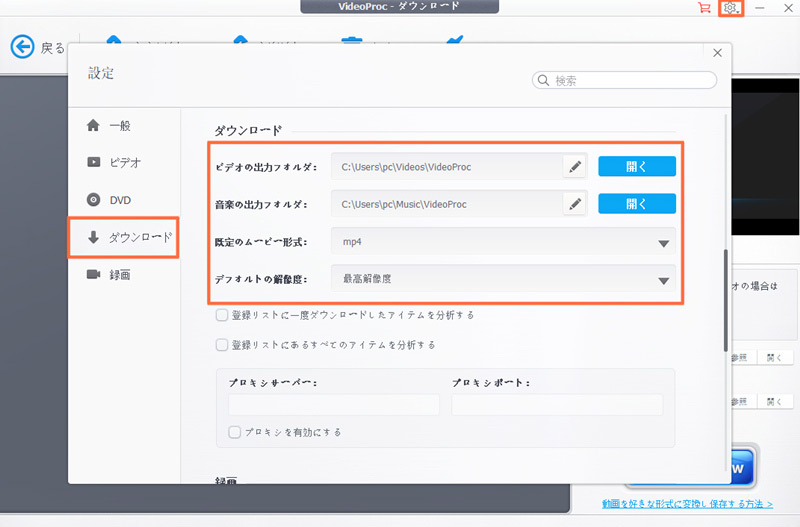
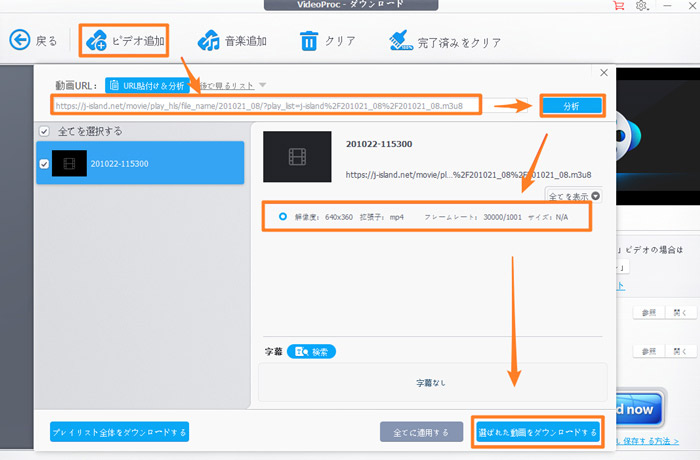
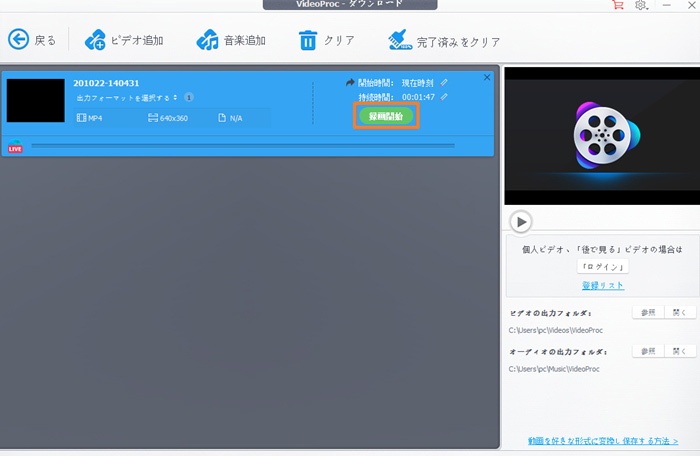
これで拡張機能をインストールしなくてもChromeでM3U8をダウンロードすることができました。次は拡張機能を使ってChromeでm3u8ファイルをダウンロードする手順を紹介していきます。
合わせて読みたい:【生配信URL抽出】PC、iPhone、Androidで生配信のURLを抽出して保存する方法
Chromeでm3u8をダウンロードする方法②:拡張機能を使う
Chromeでm3u8をダウンロードできる拡張機能がいくつかあります。もちろん、各拡張機能の機能も違っています。次はこれら拡張機能の特徴と、使い方をチェックしてみましょう。
Chromeでm3u8をダウンロードできる拡張機能一覧:
- ✿ ストリームレコーダー
- ✿ Video DownloadHelper
- ✿ Douga Getter
①.Chromeで「ストリームレコーダー」を使ってm3u8をダウンロード
「ストリームレコーダー」とは:ストリームレコーダーは動画ダウンロードというより、むしろ録画ツールとも言えます。ストリームレコーダーを使って、m3u8動画を保存する時、動画を再生する必要があり、一旦動画の再生が終了したら動画の保存も完了です。つまり、完全なm3u8動画を保存したいなら、動画を完全に再生しなければならないです。
- 「ストリームレコーダー」をChromeにインストール:
- https://chrome.google.com/webstore/detail/stream-recorder-download/iogidnfllpdhagebkblkgbfijkbkjdmm?hl=ja
手順:
-

「ストリームレコーダー」をChromeにインストールした後、ダウンロードしたい動画の再生ページを開き、画面の拡張機能から「ストリームレコーダー」をクリックします。
注:赤色のアイコンが大きくなる場合、動画がダウンロード可能です。 -

するとストリームレコーダーの拡張機能画面へ切り替え、自動的にMP4形式で動画のダウンロードが開始されます。
-

m3u8のダウンロードが完了した後、「保存」をクリックすると、ダウンロードした動画を保存できます。
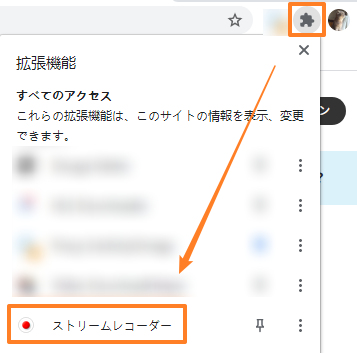
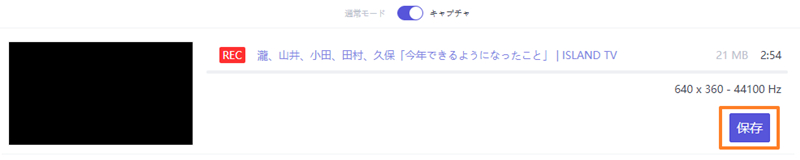
②.Chromeで「Video DownloadHelper」を使ってm3u8をダウンロード
「Video DownloadHelper」とは:ニコニコ動画,FC2動画,Dailymotionなど、日本国内及び海外を問わずに動画共有サイトの動画をダウンロードすることができる「Google Chrome」に対応する拡張機能です。m3u8 urlを抽出する機能や、m3u8ファイルをダウンロードする機能が搭載し、簡単にChromeでm3u8を保存できます。
- 「Video DownloadHelper」をChromeにインストール:
- https://chrome.google.com/webstore/detail/video-downloadhelper/lmjnegcaeklhafolokijcfjliaokphfk?hl=ja
手順:
-

「Video DownloadHelper」をChromeにインストールした後、動画ページでダウンロードしたい動画を再生してから、画面右上の拡張機能から「Video DownloadHelper」のアイコンをクリックします。
-

Video DownloadHelperはm3u8動画を認識した後、ダウンロード可能な形式リストが表示されます。そしてそこからダウンロードしたい動画の右にある「…▶」アイコンをクリックし、「ダウンロード」をクリックします。
-

次にダウンロードするm3u8動画の保存場所を指定してから、右下の「保存」をクリックすると、Chromeでm3u8動画をmp4形式としてダウンロードすることが開始されます。
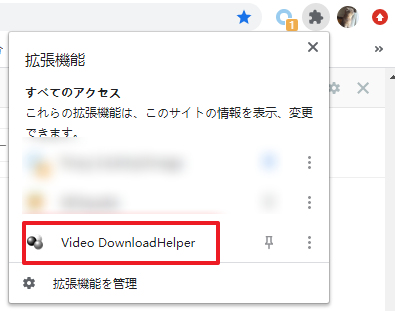
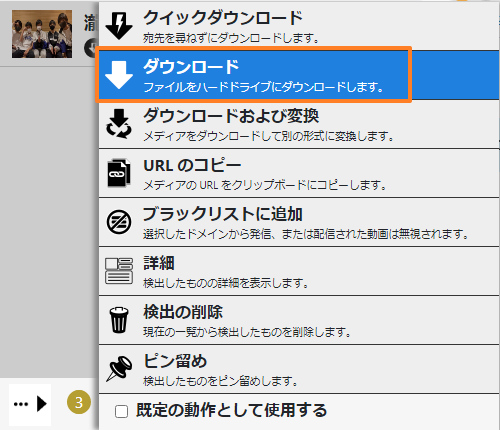
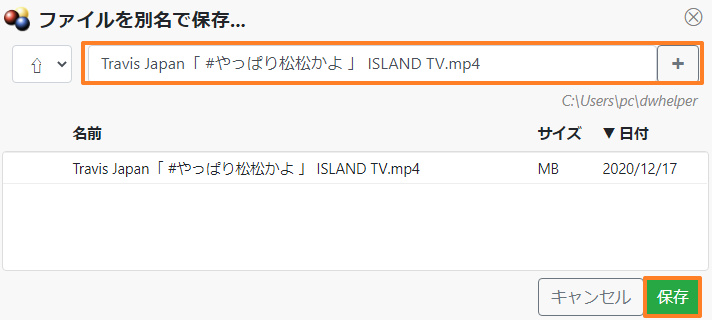
③.Chromeで「Douga Getter」を使ってm3u8をダウンロード
「Douga Getter」とは:いろいろな動画サイトから簡単に動画ファイルをダウンロードできるChrome拡張機能です。Chromeで開いたウェブページ上に読み込まれた、すべての動画を自動検出してダウンロード可能にしてくれます。操作が簡単なので、PC初心者でもやり方の手順に従えば、簡単にChromeでm3u8をダウンロードできます。
- 「Douga Getter」をChromeにインストール:
- https://chrome.google.com/webstore/detail/douga-getter/hhbcihapcmaemjinlbgafnjjihbdmjnf?hl=ja
手順:
-

「Douga Getter」をChromeにインストールした後、ダウンロードしたいm3u8動画のページを開き、画面右上の拡張機能から「Douga Getter」のアイコンをクリックします。
-

Douga Getter画面で、m3u8ファイルが検出され、ダウンロードできる動画ファイルの一覧が表示されます。
-

最後には、ダウンロードしたい動画ファイルの右にある「↓」アイコンをクリックすると、m3u8ファイルのダウンロードが開始されます。
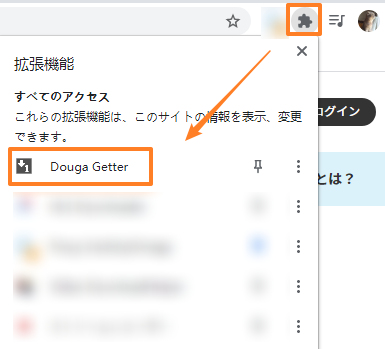
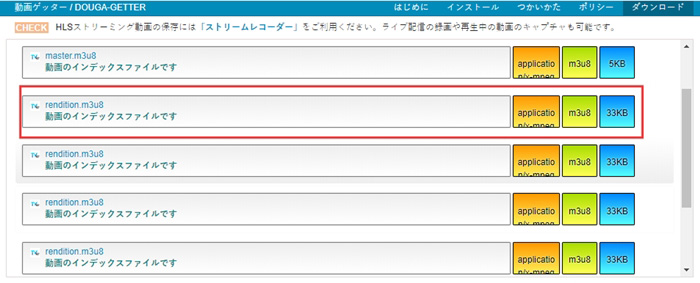
- 「Douga Getter」のダウンロードした動画は普通の動画ファイルではないので、ダウンロードしたファイルを再生するために、「5Kplay」「VLC Player」などのプレーヤーが必要です。
注意:
合わせて読みたい:HLS(m3u8)形式のファイル・HLS(m3u8)ファイルのURLをMP4へ変換する方法
Chromeでm3u8をダウンロードできない場合は?
皆さんChromeでm3u8をダウンロードできましたのか?Chromeでm3u8形式の動画ファイルをダウンロードする時、「拡張機能がm3u8を認識しない」「m3u8ダウンロードできない」「ダウンロードしたm3u8が再生できない」などエラーが発生するケースも多く報告されています。
万が一の時のために、次は「VideoProc Converter」という動画録画ソフトを使って、Chromeでm3u8を録画して保存する方法も紹介していきます。m3u8動画ダウンロードできない時、ぜひ試してみてください。
VideoProc Converterの録画機能
この前も紹介しましたが、VideoProc Converterは動画ダウンロード機能が搭載している優秀なダウンロード祖h津男です。実は、VideoProc Converterは画面録画の機能も搭載していてChromeでm3u8動画を再生したままでVideoProc Converterで録画を行うと、m3u8動画を保存することができます。
- ♣m3u8動画を高品質で録画可能;
- ♣録画したm3u8動画をMP4やFLV,MOVなどの形式で保存可能;
- ♣録画予約機能が搭載;
- ♣録画範囲を設定できる;
- ♣動画をカンタン編集可能(トリミング、結合、再生倍速、GIF作成など)
VideoProc Converter録画特徴
次はChrome「VideoProc Converter」を使ってm3u8を録画して保存する手順をチェックしてみましょう。
-

「VideoProc Converter」をインストールした後、ソフトを起動し、インターフェースの「録画」をクリックします。
-

次は録画画面で、「画面録画」をクリックし、録画の範囲や、音などを設定します。
- クロップ:全画面や指定ウインド画面に加え、範囲を指定してm3u8を録画;
- スピーカーボタン:パソコン内部の音を録音でき、ここで動画の音も一緒に録音するため、チェックをいれてください。
- マイクボタン:パソコン外部の音を録音するかどうかを選択でき、ここでチェックを外してオフにします。
-

最後にはChromeでm3u8動画の再生ページを開き、保存したい動画を再生します。そしてソフト右下にある赤い「REC」ボタンをクリックすると、5秒間のカウントダウンが始まり、0になるとm3u8動画録画の作業が始まります。
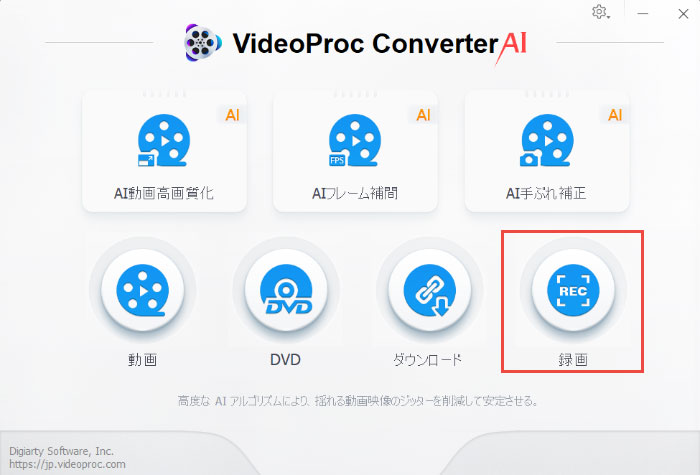
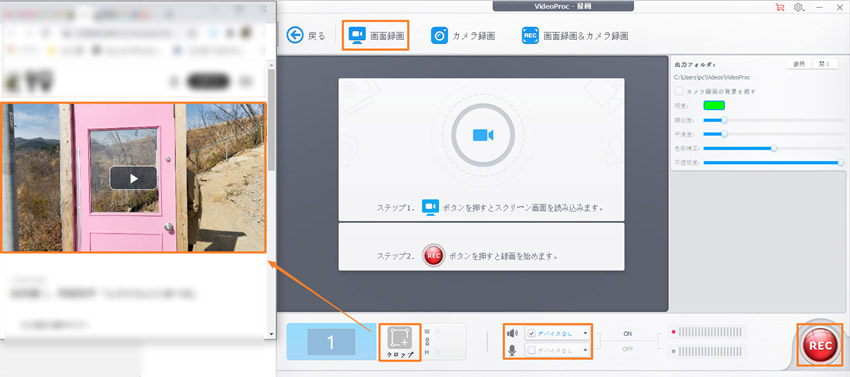
- VideoProc Converterは無料版もm3u8を録画できますが、録画した動画の真ん中にウォーターマークが入ってしまうので、正式版を購入することがおすすめです。